Androidで画像からテキストを抽出する7つの方法
公開: 2025-02-05私たちは皆、テキストがその形で利用可能なチャットやウェブサイトからテキストをコピーする方法を知っています。画像からテキストをコピーしたい場合はどうなりますか? Androidデバイスの画像からテキストを抽出してコピーする方法を探している場合は、このガイドに従って、その方法を知ります。
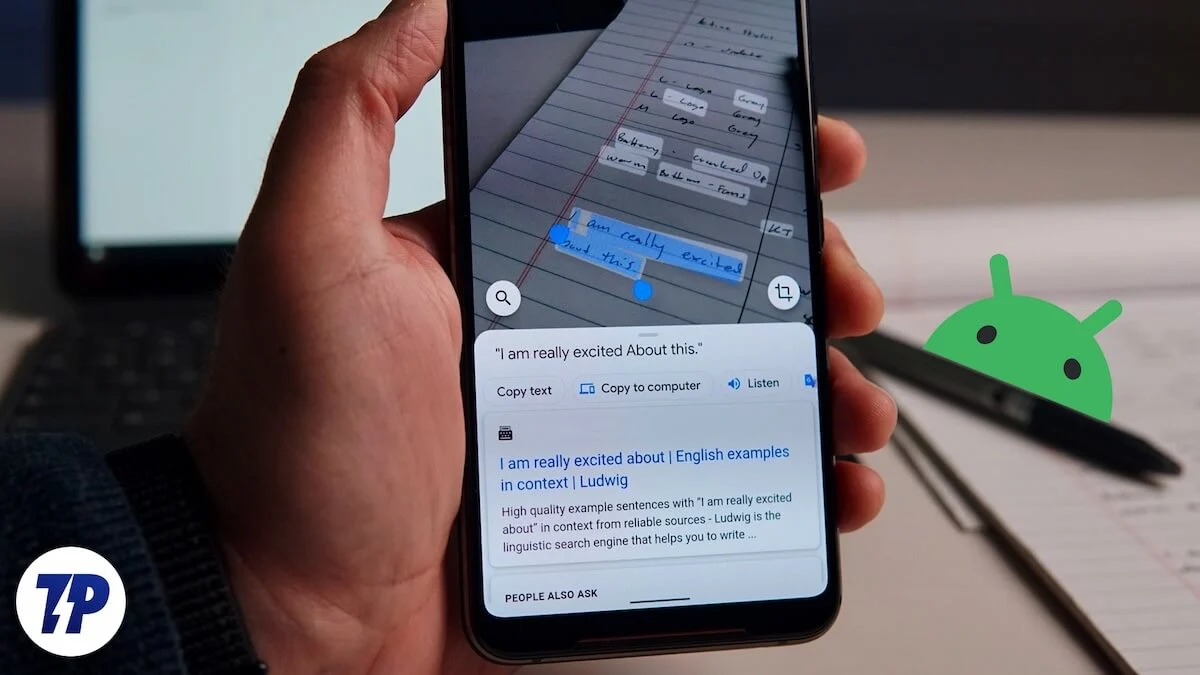
目次
Androidで画像からテキストを抽出する方法
画像からのテキストは、光学文字認識(OCR)ツールを使用して抽出されます。これらのツールは最近、電話機能の最新の進歩で人気があります。以下は、スマートフォンから画像からテキストを抽出してコピーするために使用できる最良の方法の一部です。
Sl。いいえ。 | 方法 | 説明 | 注目すべき機能 | 可用性 |
|---|---|---|---|---|
1 | Googleレンズ | AI搭載のOCRを使用して、画像からリアルタイムまたはギャラリーからテキストを抽出します。 | コピー、翻訳、聞く、テキストを検索します。リンクと製品を認識します。 | Google LensアプリまたはGoogle Assistantから入手できます。 |
2 | メモを保管してください | Googleのノートアプリを使用すると、メモに追加された画像からテキスト抽出が可能になります。 | 抽出されたテキストをメモに保存します。デバイス間で同期します。 | 多くのAndroid携帯電話でプリインストールされているか、Play Storeからダウンロードできます。 |
3 | マイクロソフトレンズ | 写真からテキストを抽出する専用のスキャンアプリ。 | テキストスキャン、共有、ドキュメント処理を提供します。 | Play Storeで利用できます。 |
4 | グーグル写真 | 内蔵OCRを使用して、保存された画像のテキストを認識します。 | ユーザーはテキストの特定の部分を選択的にコピーします。 | ほとんどのAndroidデバイスでプリインストールされています。 |
5 | サムスンTアイコン | テキスト抽出用のサムスンの組み込みOCRツール。 | 追加のアプリなしでカメラとギャラリーのアプリで直接動作します。 | Samsung電話専用。 |
6 | Google Chrome | Googleレンズを使用して、オンライン画像からテキストを抽出します。 | Googleレンズを個別にインストールせずに機能します。 | Chromeブラウザで利用できます。 |
7 | Adobeスキャン | OCR機能を備えたドキュメントスキャナー。 | ドキュメントと画像からテキストを抽出し、URLを認識します。 | Adobeアカウントログインが必要です。 |
Googleレンズ
Googleレンズは、画像からテキストを抽出してコピーするための最良の方法の1つです。既存の画像を使用してテキストまたはカメラオプションを抽出して、画像からテキストをリアルタイムで取得できます。テキストにリンクや製品がある場合、Googleレンズは画面の下部に検索結果が自動的に表示されます。抽出されたテキストをクリップボードに翻訳してコピーすることもできます。
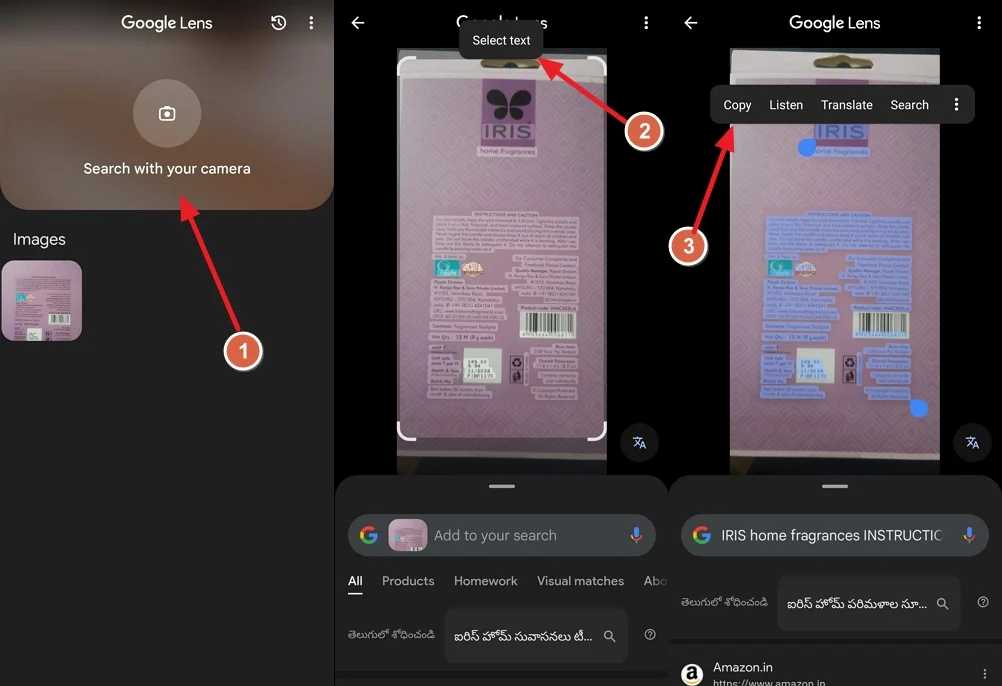
Google Lensアプリは、Playストアにインストールできます。ダウンロードしてインストールします。 Googleレンズを使用して画像からテキストを抽出するには、
- AndroidスマートフォンでGoogleレンズアプリを開きます。
- ホーム画面には、画像の下で携帯電話のカメラまたは既存の画像を使用した検索が表示されます。
- 既存の画像からテキストを抽出するには、画像を選択します。そうでない場合は、カメラオプションで検索を使用して画像をクリックします。
- ギャラリーの画像を使用した場合、画面の上部に選択されたテキストオプションが表示されます。タップします。
- 次に、コピー、リッスン、翻訳、検索のオプションが表示されます。コピーをタップしてテキストをコピーします。
- 検索を使用して検索オプションを使用した場合は、コピーするテキストでオブジェクトを指して、シャッターアイコンをクリックします。これにより、画像のテキストが強調表示されます。テキストを手動で選択してコピーします。
メモを保管してください
Keep NotesはGoogleからのメモアプリです。 Google Play Storeでダウンロードしてインストールすることもできます。 Simple Notesアプリから、Googleはいくつかの最高の機能を使用して開発しました。 Keep Notesアプリの最良の機能の1つは、画像からテキストを抽出する機能です。 Googleレンズのように、カメラまたはギャラリーの画像からテキストをクリックして抽出できます。

Keep Notesアプリの画像からテキストを抽出するには、
- Keep Noteアプリを開き、下部の +アイコンをタップし、画像を選択します。
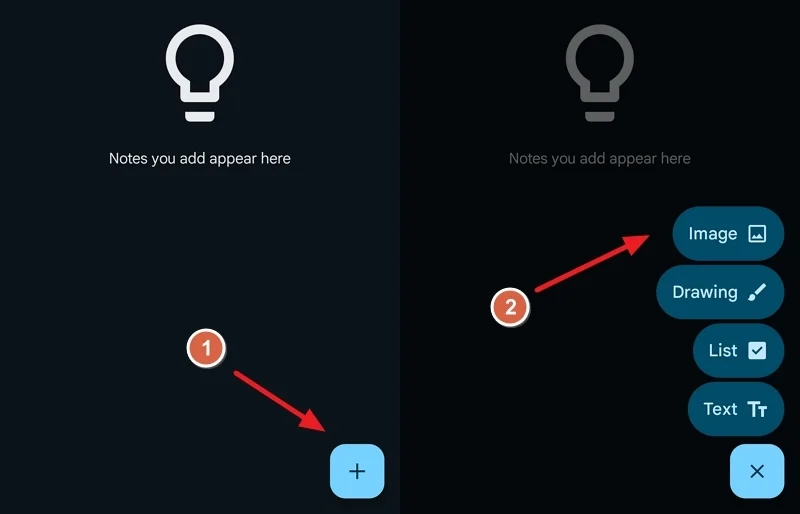
- カメラまたはギャラリーから画像を追加するオプションが表示されます。携帯電話から既存の画像を使用する場合は、画像を選択してください。写真をクリックして追加する場合は、写真を撮ります。プロセスは両方のインスタンスで同じです。
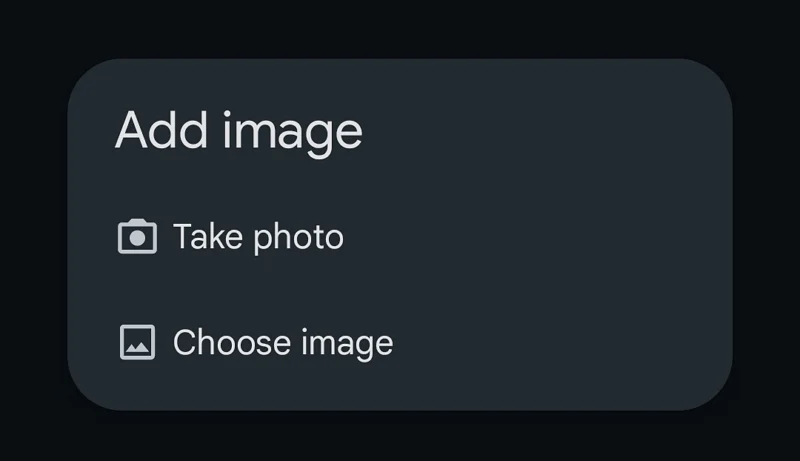
- 画像を選択し、 [追加]をクリックします。 Keep NotesアプリのNoteに追加されます。画像をタップして画像オプションを表示します。次に、画面上部にある3ドットアイコンをクリックして、 [画像テキストをグラブ]を選択します。
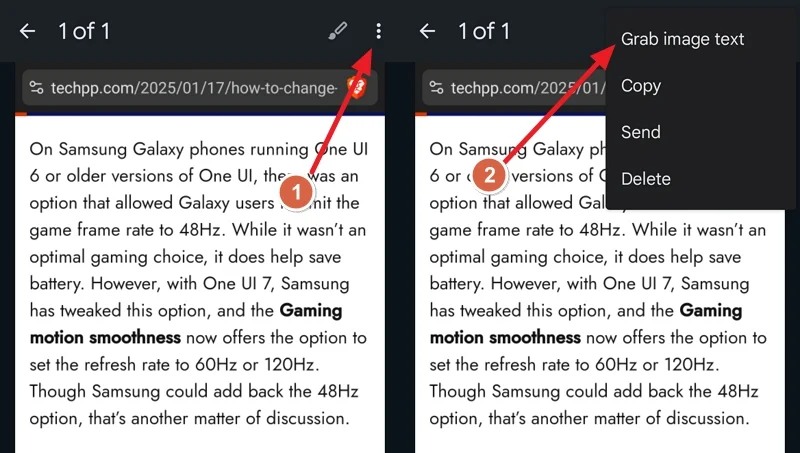
- テキストは、Keep Notesアプリの画像の下のノートに追加されます。メモをそのままコピーまたは保存できます。 GoogleアカウントがKeep Notesアプリで署名されていると、デバイス全体で同じテキストを使用できます。
マイクロソフトレンズ
Microsoft Lensは、Google Lensに似たGoogle Playストアで利用可能なもう1つの機能豊富なアプリです。また、画像からテキストを抽出できるOCR機能もあります。 Google PlayストアからMicrosoftレンズをインストールし、以下の手順に従ってテキストを抽出します。
- Microsoft Lensアプリを開き、初めて使用する場合は必要なアクセス許可を提供します。
- 次に、下部の[アクション]ボタンをタップして、ギャラリーから画像を選択するか、カメラを使用して画像をクリックします。
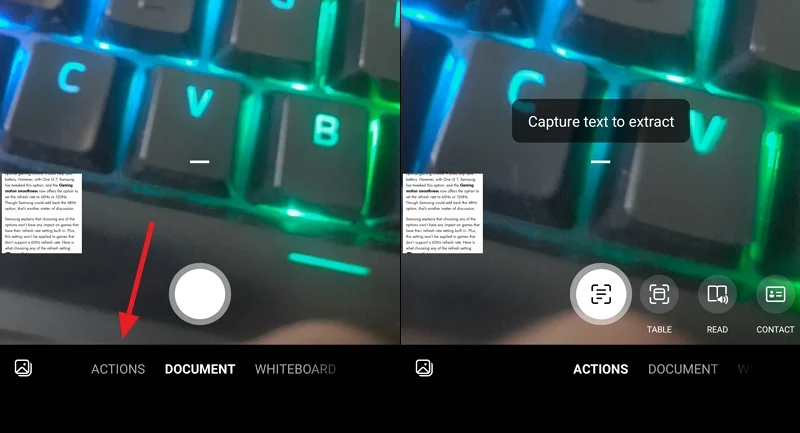
- 選択が完了したら、 [続行]をタップします。そうでない場合は、タップ再調整して別の写真を撮ります。 [続行]をタップすると、テキストの抽出が開始されます。
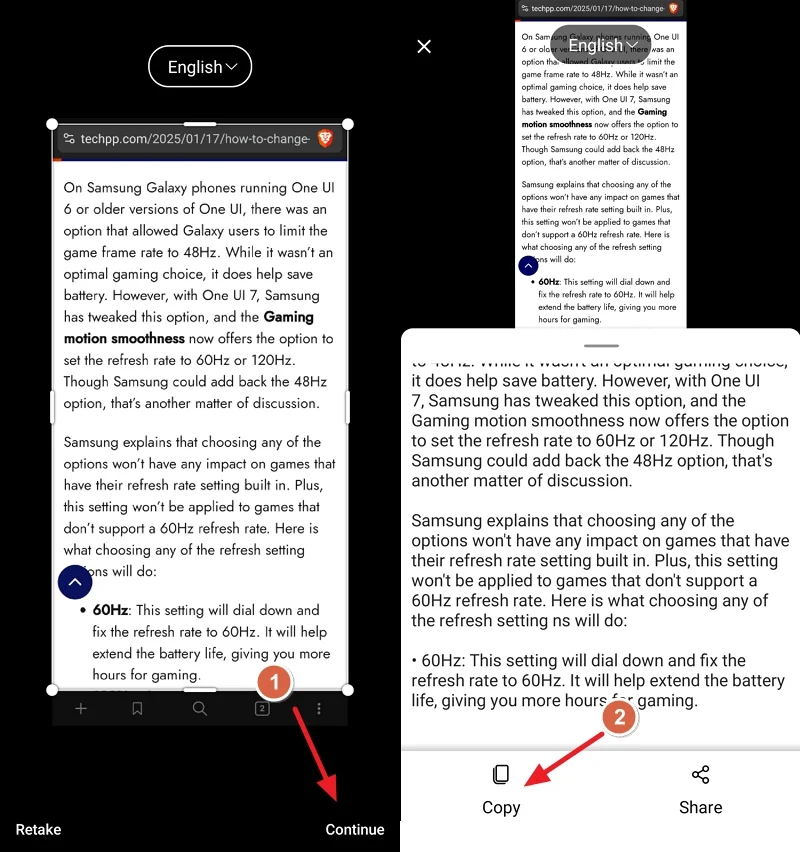
- 数秒で画像から利用可能なすべてのテキストを抽出し、表示します。コピーをタップしてコピーしたり、共有ボタンを使用して共有したりできます。
グーグル写真
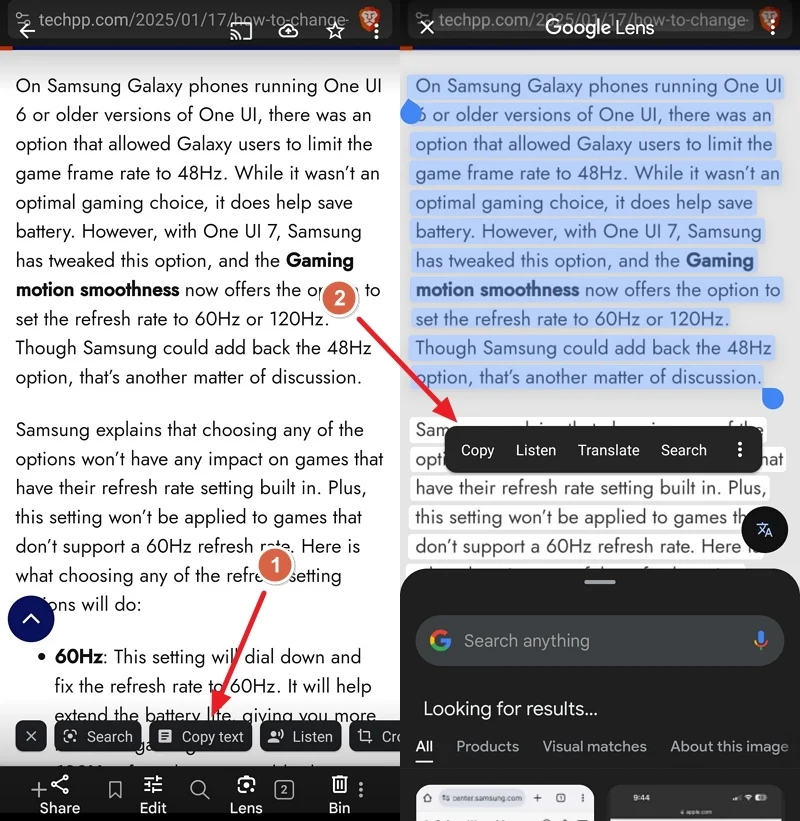
あなたが通常のGoogleフォトアプリユーザーであり、画像からテキストを抽出するために他のアプリをインストールしたくない場合は、それを行うこともできます。 Google Photosアプリでテキストを抽出する画像を開きます。
アプリは、開いた画像内のテキストを自動的に検出します。表示されるオプションの中で、コピーテキストをタップします。テキストを強調表示します。抽出するテキストを選択してコピーします。
すべてのテキストがコピーされている他のアプリとは異なり、Google Photosアプリで抽出段階でコピーするテキストを選択できます。
Samsung電話でTアイコンを使用します
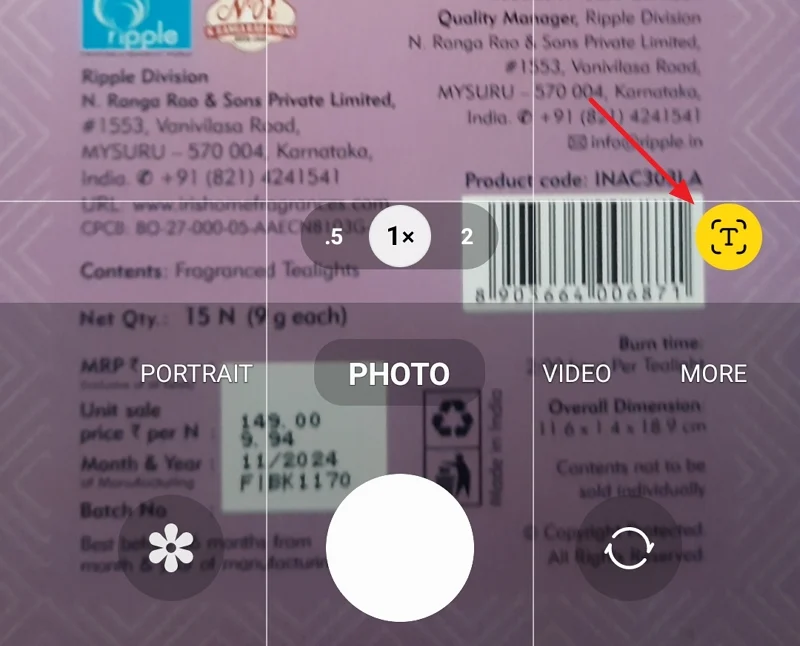
Samsungの電話ユーザーである場合、画像からテキストを抽出するアプリは必要ありません。カメラアプリを使用してテキストが豊富なオブジェクトの画像をクリックしようとするたびに、アプリは下部にTアイコンを自動的に表示します。それをタップして、テキストをスキャンして抽出します。
同様に、ギャラリーにテキストが豊富な画像がある場合は、画像を開き、画像にテキストをタップして保持して、 Tアイコンがテキストを抽出してコピーできるようにします。
Google Chrome
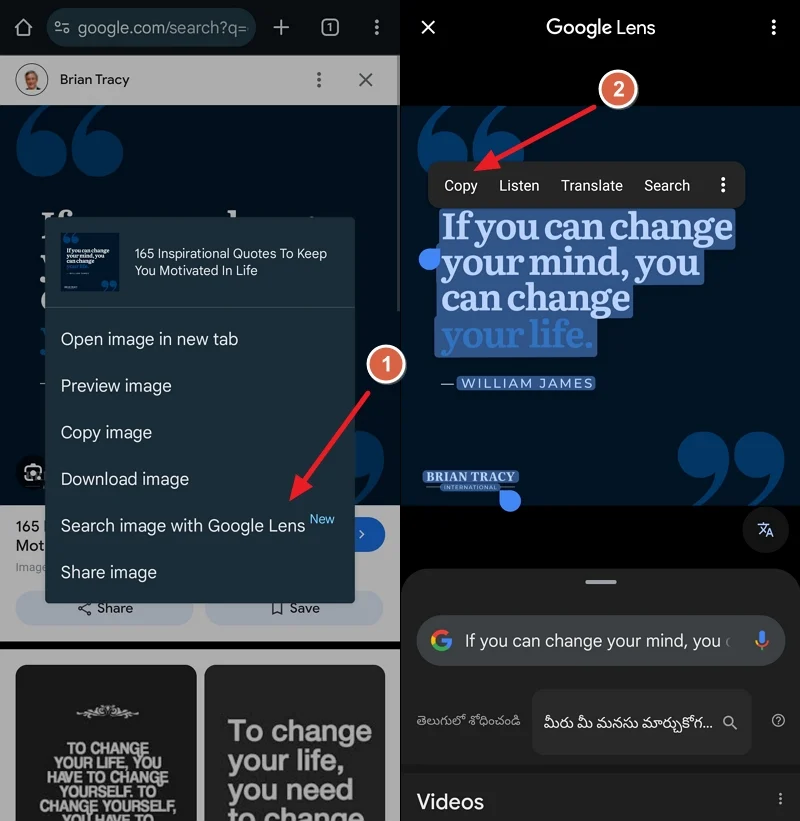
オンラインで画像を見つけて、そこからテキストを抽出したい場合は、Google Chromeで簡単に実行できます。 Google Chromeで画像をタップして保持し、 Googleレンズで検索画像を選択します。 Googleレンズアプリをインストールしていない場合でも、Googleレンズに到達します。選択したテキストをタップします。
画像で利用可能なテキストを選択し、コピー、リッスンなどのオプションを表示します。コピーをタップして、テキストをクリップボードに保存し、どこかに貼り付けます。
Adobeスキャン
あなたの仕事があなたの携帯電話で定期的なドキュメントスキャンを要求し、あなたが画像からテキストを抽出したい場合、Adobeスキャンが仕事をします。アプリの使用を開始するには、GoogleアカウントまたはAdobeアカウントにサインインする必要があります。
Google PlayストアからAdobeスキャンをインストールし、GoogleまたはAdobeアカウントでサインインします。次に、画像をキャプチャするか、テキストを抽出する画像を開きます。次に、ページの上部にあるキラキラしたドキュメントアイコンをタップします。テキストを抽出し、コピーするオプションが表示されます。コピーをタップして、抽出されたテキストをコピーします。
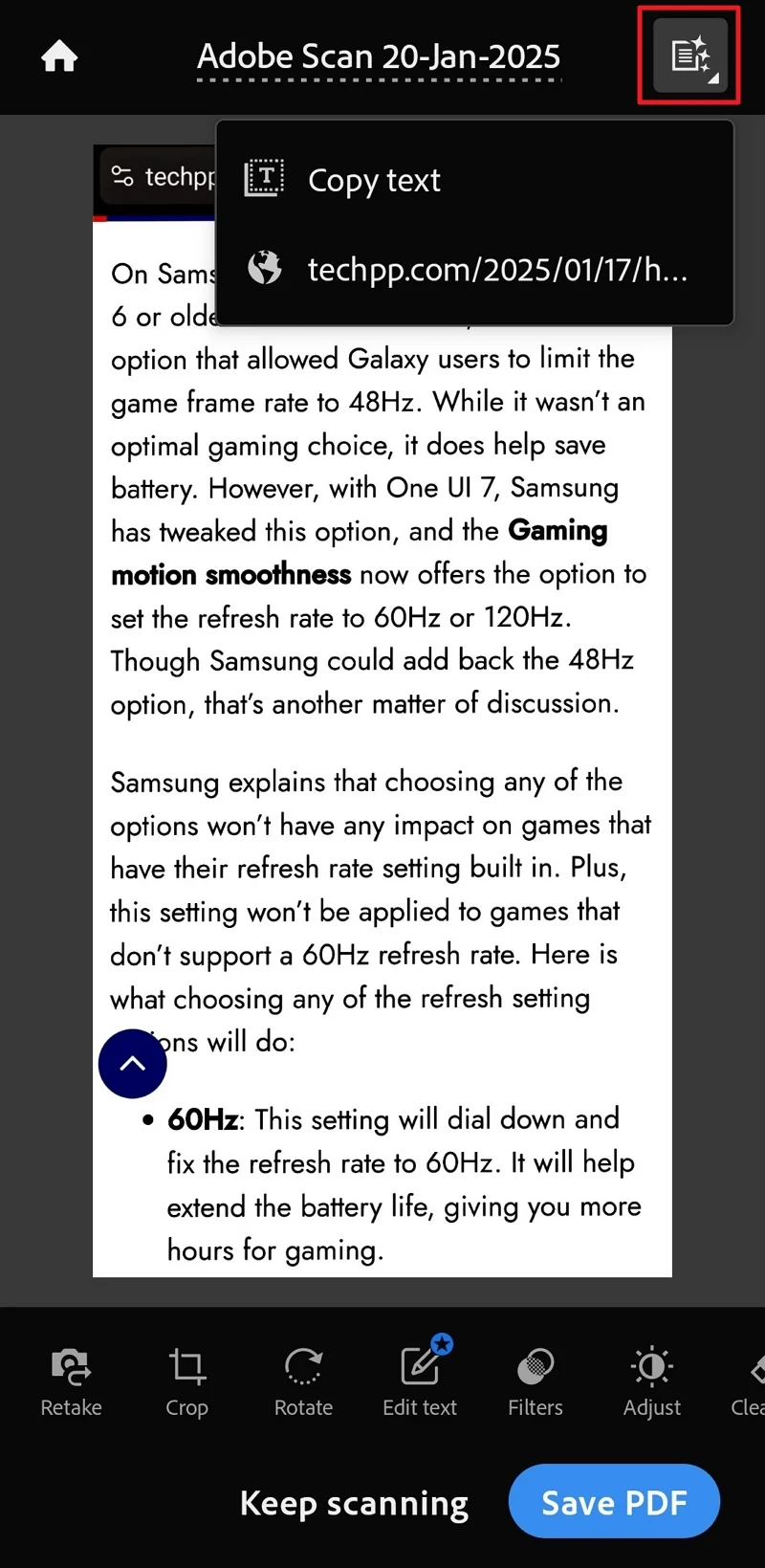
画像に書かれたWebサイトにアクセスしたい場合は、Adobeスキャンで表示されたリンクをクリックしてください。
それでおしまい。これらは、Androidデバイス上の画像からテキストを抽出できる方法の一部です。私たちが言及したアプリはすべて、独自のデータとプライバシーポリシーを備えた信頼できる企業からのものです。
Android電話の画像からテキストをコピーします
Android電話の画像からテキストをコピーするには、追加のOCRアプリは必要ありません。 AndroidにデフォルトでインストールされているGoogle ChromeおよびGoogle Photosアプリを使用すると、問題なく行うことができます。ガイドに従ってそれらを使用して、それらを最大限に活用してください。追加の機能が必要な場合は、上記の他のアプリを使用できます。
Androidで画像からテキストを抽出するFAQ
ChromeはOCRを行うことができますか?
はい、ChromeはAndroid電話でOCRを実行できます。 ChromeはGoogleレンズからOCR機能を取得します。 Webサイトの画像をタップして保持して、オプションを確認します。次に、Googleレンズで検索画像を選択します。画像上のテキストを選択し、コピー、リッスン、翻訳、または検索するオプションが表示されます。
